Die GNOME-Anpassungen Mit dem Tool können Benutzer eine Reihe von kosmetischen Funktionen und Verhaltensweisen in der GNOME-Desktopumgebung konfigurieren. Es kann auf Ubuntu 20.04 installiert und verwendet werden, um Dinge wie die obere Leiste, die Schnellstartleiste usw. anzupassen.
GNOME Tweaks gibt uns mehr Kontrolle über unsere GUI als standardmäßig in den GNOME-Einstellungen verfügbar. Sie können Schriftarten, Klickaktionen in der Titelleiste, Arbeitsbereichseinstellungen und vieles mehr bearbeiten.
In diesem Tutorial erfahren Sie, wie Sie GNOME Tweaks unter Ubuntu 20.04 Focal Fossa Linux installieren. Außerdem erfahren Sie, wie Sie die Anwendung öffnen, damit Sie mit der Anpassung Ihrer GNOME-Desktopumgebung beginnen können.
In diesem Tutorial lernen Sie:
- So installieren Sie das Gnome Tweak Tool
- So starten Sie das Tweak Tool
- So installieren Sie zusätzliche GNOME-Tweak-Erweiterungen
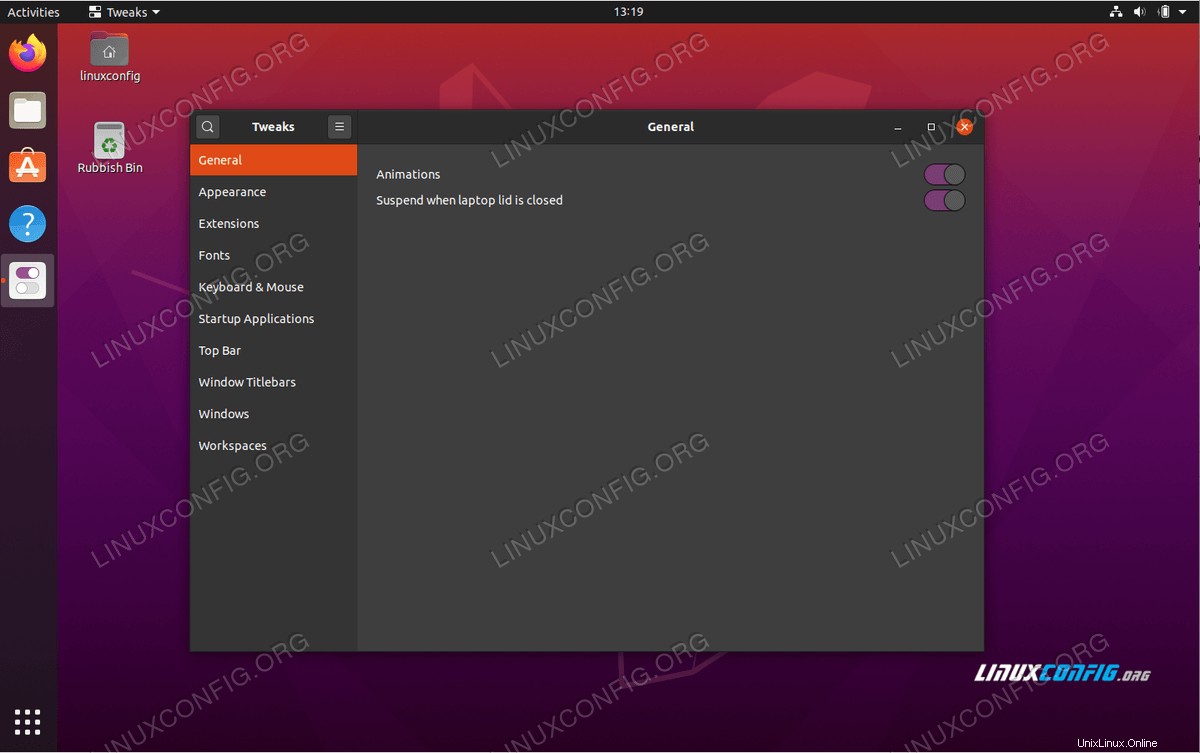
Softwareanforderungen und verwendete Konventionen
| Kategorie | Anforderungen, Konventionen oder verwendete Softwareversion |
|---|---|
| System | Ubuntu 20.04 Focal Fossa installiert oder aktualisiert |
| Software | Tweak-Tool |
| Andere | Privilegierter Zugriff auf Ihr Linux-System als root oder über sudo Befehl. |
| Konventionen | # – erfordert, dass bestimmte Linux-Befehle mit Root-Rechten ausgeführt werden, entweder direkt als Root-Benutzer oder durch Verwendung von sudo Befehl$ – erfordert, dass bestimmte Linux-Befehle als normaler, nicht privilegierter Benutzer ausgeführt werden |
Installation des Tweak Tools auf Ubuntu 20.04 LTS Focal Fossa Schritt-für-Schritt-Anleitung
- Der erste Schritt ist sicherzustellen, dass wir das
universehaben Repository auf unserem Ubuntu-System aktiviert:$ sudo add-apt-repository universe
- Sobald Sie fertig sind, führen Sie den folgenden Befehl aus, um das Tweak Tool auf Ihrem Ubuntu 20.04-System zu installieren:
$ sudo apt install gnome-tweak-tool
- Verwende Aktivitäten und suche nach
tweakSchlüsselwort, um das Tweak Tool zu starten. Führen Sie alternativ den folgenden Befehl aus:$ gnome-tweaks
- ( optional ) Sie können jetzt zusätzliche Erweiterungen installieren, um Ihr System weiter zu optimieren. Suchen Sie nach verfügbaren Gnome-Shell-Erweiterungen:
$ apt search gnome-shell-extension
Installieren Sie als Nächstes entweder nur ausgewählte Erweiterungen, zum Beispiel:
$ sudo apt install gnome-shell-extension-gsconnect
oder alle Erweiterungen installieren:
$ sudo apt install $(apt search gnome-shell-extension | grep ^gnome | cut -d / -f1)
Abschlussgedanken
In diesem Tutorial haben wir gelernt, wie man das GNOME Tweaks-Tool in Ubuntu 20.04 installiert. Dies ist ein wesentliches Tool für alle GNOME-Benutzer, das uns die Arten von Einstellungen gewährt, von denen man annehmen würde, dass sie standardmäßig in GNOME verfügbar sind.